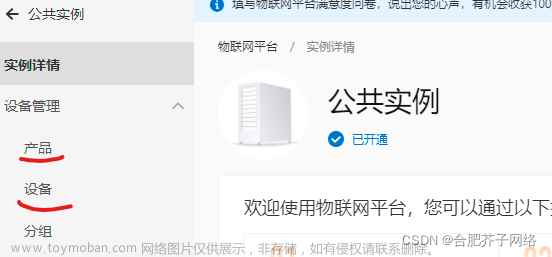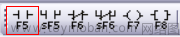1.PLC编程设置,通过GX Developer编程软件设置PLC参数如图1 所示
注意红色框设置选择的参数设置,绿色框参数设置配置要和威纶通EasyBuilder Pro的参数一直即可。
注意:PLC参数设置完成后,下载到PLC中,然后PLC需要断电,在启动设置的参数才能生效。
2.维纶触摸屏编程软件EasyBuilder Pro参数设置如图2所示
维纶触摸屏编程软件EasyBuilder Pro参数设置如图2所示
注意红色框的参数配置选择,绿色框参数配置和PLC参数配置保持一直即可。
在绿标1中,设备类型 一定要选择如图3所示中绿色框(因用的是232BD板通讯),不可选用红色框打叉型号

3.通讯线接线方式,通过EasyBuilder Pro帮助文件中可以查询对应触摸屏型号的串口信息(本列选用的是MT6071iP型号维纶触摸屏)如图4流程所示获取的串口信息:


可以获取触摸屏对应型号的COM口信息。
4.可以通过威纶触摸软件中PLC设置中,“打开设备连接手册”查看接线说明如图5所示流程
打开链接
选择对应的型号
获取到的接线文档说明

可以看到232或者485接线的说明要求
如图
以MT6071iP型号触摸屏,接线方式如下图所示,按照图示焊接三根线即可。

RS-485 4W接线
RS-485 2W接线
关于
三菱PLC通过三菱422通讯线与威纶通触摸屏通讯设置方式(422通讯线如下图) 文章来源:https://www.toymoban.com/news/detail-530963.html
文章来源:https://www.toymoban.com/news/detail-530963.html
1.PLC编程设置,通过GX Developer编程软件设置PLC参数如下图所示
2.通过422转232接线连接触摸屏无需勾选PLC内参中“通信设置操作”。
注意:PLC参数设置完成后,下载到PLC中,然后PLC需要断电,在启动设置的参数才能生效。
3.维纶触摸屏编程软件EasyBuilder Pro参数设置如下图所示
4.维纶触摸设置注意3点。
5.注意点1:设备型号选择Mitsubishi FX0S/FX0N/FX1S/FX1N/FX2/FX3SA 型号。
6.注意点2:接口类型选择RS-485 4W
7.注意点3:波特率选择9600(因本次测试选择的是FX1S型号的PLC 通讯口的波特率只能是9600)
8.设置好后,下载到触摸屏中即可。
9.直接用422装接线的422头连接三菱PLC,,232接口端直接连接触摸屏232口即可。文章来源地址https://www.toymoban.com/news/detail-530963.html
到了这里,关于三菱PLC通过三菱FX1N-232BD模块与威纶通触摸屏设置的文章就介绍完了。如果您还想了解更多内容,请在右上角搜索TOY模板网以前的文章或继续浏览下面的相关文章,希望大家以后多多支持TOY模板网!